-
1. Ripristina l'accesso alla scheda di rete
-
2. Connettersi tramite SSH e verificare i dati
-
3. Ripristina l'archiviazione
-
4. Ripristina VPS
-
Proteggi completamente il tuo ambiente XenServer
-
Domande frequenti su XenServer
-
Conclusione
XenServer è una piattaforma di virtualizzazione enterprise, collaudata nel cloud, che offre tutte le funzionalità critiche necessarie per qualsiasi scenario di virtualizzazione di server e data center. È basata sul potente hypervisor Xen Project, un hypervisor open source di tipo 1 o bare-metal.
Tuttavia, durante l'utilizzo di XenServer, potresti incontrare diversi problemi, come un blackout elettrico nel data center che causa la perdita della scheda di rete di XenServer. Dopo il ripristino della connessione di rete, potresti riscontrare il problema di perdita di tutte le macchine virtuali (VPS). Questo articolo documenta il processo di recupero dati per tali situazioni e spera di esserti utile.
1. Ripristina l'accesso alla scheda di rete
Connettersi al KVM e sarà necessario installare l'ambiente Java.
Usare il seguente comando per cercare la scheda di rete. Se non riesci a trovarla, potresti dover contattare il personale del centro dati.
xe pif-scan
Dopo aver trovato la scheda di rete, dovrai anche configurare l'indirizzo IP e altre informazioni del tuo computer host. Esegui un test per verificare di poter effettuare correttamente il ping, oppure, se non si tratta di un KVM, assicurati di poter accedere tramite SSH. Una volta completata questa operazione, potrai procedere con le operazioni tramite SSH.
2. Connettersi tramite SSH e verificare i dati
Dopo aver attivato correttamente la scheda di rete e potersi connessi in remoto tramite SSH, è possibile uscire da KVM per evitare eventuali ritardi.
Dopo esserti connesso con XenCenter, se noti che SR e VPS non vengono visualizzati correttamente, verifica prima tramite SSH se i dati sono ancora presenti.
Inizia elencando i volumi:
pvscan PV /dev/sda3 VG VG_XenStorage-c9aa6b53-8d71-6fc0-8148-2b28cf9bf57b lvm2 [1.81 TB / 1.26 TB free] Total: 1 [1.81 TB] / in use: 1 [1.81 TB] / in no VG: 0 [0 ]
600GB sono stati utilizzati, sembra che i dati originali siano ancora presenti.
3. Ripristina l'archiviazione
(1)Prendi nota dell'UUID "c9aa6b53-8d71-6fc0-8148-2b28cf9bf57b" e crea l'archiviazione con questo UUID.
xe sr-introduce uuid=c9aa6b53-8d71-6fc0-8148-2b28cf9bf57b type=lvm name-label=”Local storage” content-type=user
(2)Individuare l'ID SCSI del dispositivo di archiviazione dati o della partizione per il SR:
ls -l /dev/disk/by-id/ total 0 lrwxrwxrwx 1 root root 9 Nov 22 14:31 scsi-SAdaptec_bootos_A46A2A2C -> ../../sda lrwxrwxrwx 1 root root 10 Nov 22 14:31 scsi-SAdaptec_bootos_A46A2A2C-part1 -> ../../sda1 lrwxrwxrwx 1 root root 10 Nov 22 14:31 scsi-SAdaptec_bootos_A46A2A2C-part2 -> ../../sda2 lrwxrwxrwx 1 root root 10 Nov 22 14:31 scsi-SAdaptec_bootos_A46A2A2C-part3 -> ../../sda3
(3)Elencare l'UUID del server:
xe host-list uuid ( RO) : dbe8e2d9-817d-429a-be77-235a7e58d234 name-label ( RW): xenserver-mdqhgghe name-description ( RW): Default install of XenServer
(4)Rilevare l'UUID del PDB tramite l'ID SCSI, l'ID host e l'UUID SR:
xe pbd-create sr-uuid=c9aa6b53-8d71-6fc0-8148-2b28cf9bf57b device-config:device=/dev/disk/by-id/scsi-SAdaptec_bootos_A46A2A2C-part3 host-uuid=dbe8e2d9-817d-429a-be77-235a7e58d234
(5)Ottieni l'uuid PBD:
0d65a15e-75a0-dc81-8bb5-79df3e6d96db
(6)Ripristina questo archivio:
xe pbd-plug uuid=0d65a15e-75a0-dc81-8bb5-79df3e6d96db
(7)Qui creiamo anche un'unità ISO, che verrà utilizzata successivamente per installare il sistema:
mkdir -p /iso_storage xe sr-create name-label=iso_storage type=iso device-config:location=/iso_storage device-config:legacy_mode=true content-type=iso
(8) Riavviare XAPI:
service xapi restart
Riavviare l'interfaccia degli strumenti Xen:
xe-toolstack-restart
4. Ripristina VPS
Ora, possiamo visualizzare l'archiviazione tramite XenCenter. Nell'archiviazione, è possibile vedere tutti i VHD del VPS precedente. Se non hai fortuna, potresti notare che non ci sono numeri identificabili.
Esistono tre metodi per affrontare questa situazione:
Metodo 1. Crea un nuovo VPS da solo e rimonta uno per uno ogni disco rigido per recuperare i dati. Questo metodo richiede molto tempo, soprattutto se hai molti VPS; potrebbero volerci diversi giorni. Inoltre, se fornisci servizi VPS, dovrai contattare i tuoi clienti per recuperare i loro dati corrispondenti.
Metodo 2. Se hai un backup del file state.db, puoi utilizzare questo documento per individuare l'UUID del disco rigido di ogni VPS. Sebbene sia molto dispendioso in termini di tempo, almeno può accelerare il processo di ripristino.
Metodo 3. Esiste un altro metodo di recupero che utilizza gli UUID dei dischi rigidi registrati in xensystem per ogni VPS. Utilizzando questo metodo, il tempo di recupero è breve. Nei test, sono stati necessari solo 15 minuti per recuperare completamente 17 VPS.
(1) Ripristina VPS con il file state.db
Entriamo nel dettaglio del Metodo 2.
Ad esempio, voglio trovare gli UUID di due dischi rigidi per VPS2747, che in origine erano denominati: Disk2474s e Disk2474c.
Per prima cosa, apri il documento state.db e cerca "Disk2474s". Cerca "vdi-uuid" dove troverai una serie di numeri e lettere come "c077b15c-091c-4eb3-b8e3-44d7e0da2e3f". Questa serie è l'UUID che ci serve. Utilizza il comando per trovare il disco rigido "Disk2474s":
xe vdi-param-set uuid=c077b15c-091c-4eb3-b8e3-44d7e0da2e3f name-label=Disk2474s
Seguire gli stessi passaggi per trovare l'UUID di "Disk2474c" e reimpostare il nome utilizzando il comando:
xe vdi-param-set uuid=f119187c-6ab2-4017-a3f1-e87f6b8b322e name-label=Disk2474c
Dopo questa operazione, potremo verificare in XenCenter che il nome del disco venga ora visualizzato.
Ripetere i passaggi sopra indicati per completare l'etichettatura dei dischi rigidi virtuali.
Se non si dispone delle risorse necessarie per i metodi indicati sopra, sarà necessario etichettare manualmente ogni disco rigido e procedere lentamente come indicato nel Metodo 1.
(2) Ripristina l'accesso al VPS
Il passo successivo è ripristinare l'accesso al VPS. Gestiremo separatamente i sistemi Windows Server 2003 e Linux.
Per Windows Server 2003, il processo è abbastanza semplice. Creare una nuova macchina virtuale tramite XenCenter, selezionare la versione del sistema, eliminare il disco predefinito e caricare direttamente il nostro corrispondente disco rigido del sistema. Successivamente, è possibile avviare la macchina.
Per i sistemi Linux, può essere più complicato. Ho provato a seguire il metodo sopra descritto per il sistema del 2003 e ho incontrato il seguente problema. Quando ho tentato di avviare il VPS da me creato utilizzando il comando:
xe vm-start uuid=79ffe4cb-06ee-211c-4a36-e3d89cf46dc7
Non si avviava e mi ha dato un messaggio di errore:
Error code: INVALID_SOURCE Error parameters: cdrom repo /dev/xvda,
A questo punto, ho creato diversi modelli XenSystem e installato un sistema Linux tramite il backend XenSystem. Dopo aver sostituito il disco, è stato in grado di avviarsi.
Mais se avessimo creato direttamente il nostro sistema Linux utilizzando XenCenter o la riga di comando fin dall'inizio, probabilmente non avremmo incontrato l'errore `Error code: INVALID_SOURCE Error parameters: cdrom repo /dev/xvda`.
Successivamente, ho aperto un gruppo di VPS con sistema Linux in backend e sostituito i loro dischi con i nostri dischi precedenti. Poi ho regolato i parametri finanziari degli utenti, la visualizzazione degli IP e altri dettagli. A questo punto, tutto è stato completato.
Proteggi completamente il tuo ambiente XenServer
Tali processi di recupero possono essere complessi e potrebbero richiedere ulteriori interventi di risoluzione dei problemi in base alle specifiche circostanze e configurazioni. È sempre consigliabile disporre di un piano di backup e di ripristino da disastri affidabile per ridurre al minimo il rischio di perdita di dati e facilitare il recupero in tali situazioni.
Vinchin Backup & Recovery è una soluzione affidabile per il backup e il ripristino da disastri che supporta molteplici piattaforme di virtualizzazione, tra cui XenServer/Citrix Hypervisor, VMware, Hyper-V, Red Hat Virtualization, Proxmox e altre, offrendo backup completi e incrementali delle macchine virtuali senza l'utilizzo di agenti. Potenzia la protezione dei dati grazie a funzionalità quali deduplica, compressione, migrazione V2V, ripristino immediato delle macchine virtuali, recupero granulare a livello di file, crittografia e protezione contro il ransomware.
La console web centralizzata facilita la configurazione e la gestione semplice di processi di backup, pianificazione e monitoraggio, consentendo al contempo un'efficace gestione del ripristino da disastri. Per eseguire il backup delle macchine virtuali XenServer, seguire questi 4 passaggi:
1. Selezionare l'oggetto di backup.
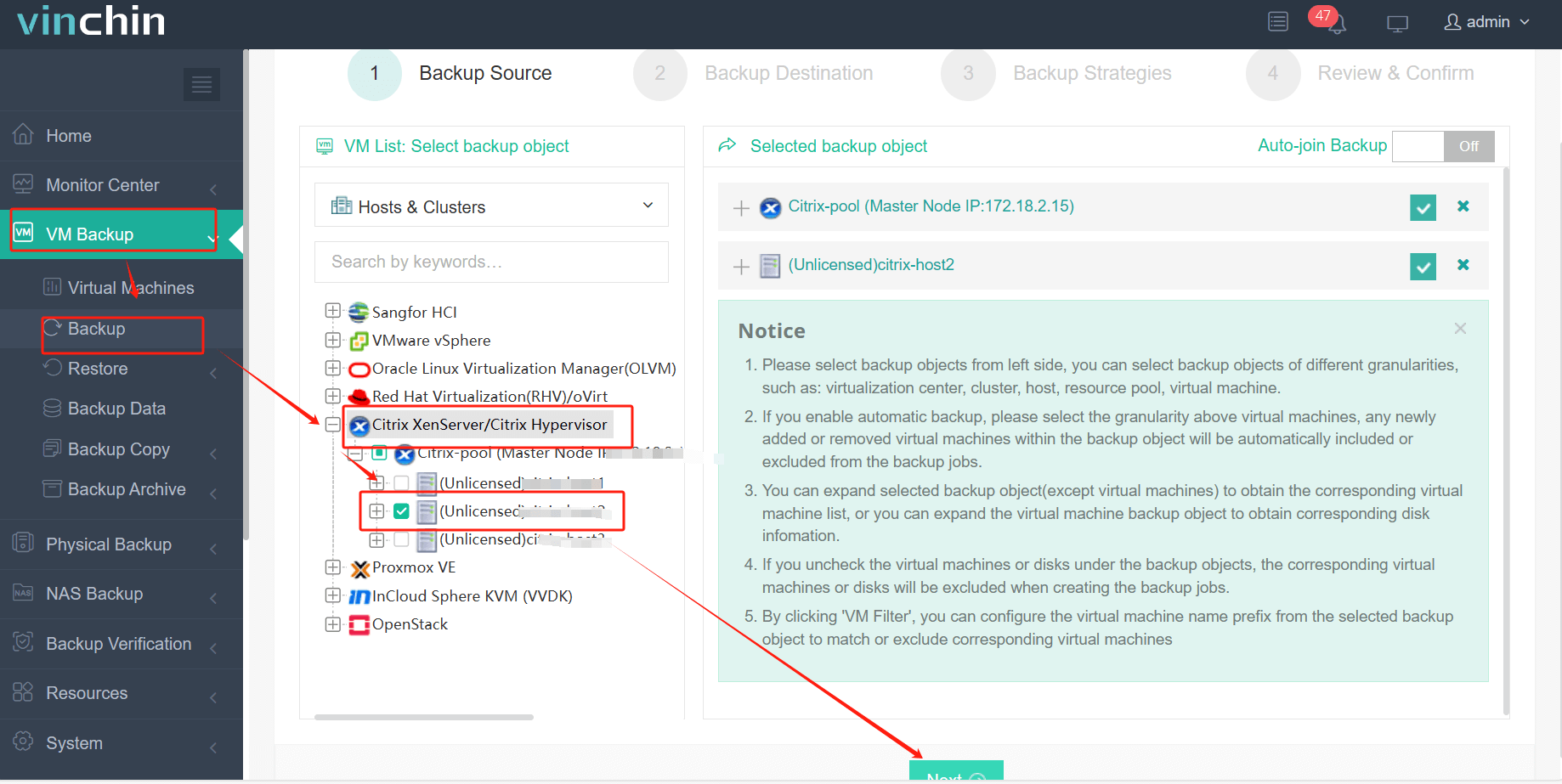
2. Seleziona destinazione di backup.
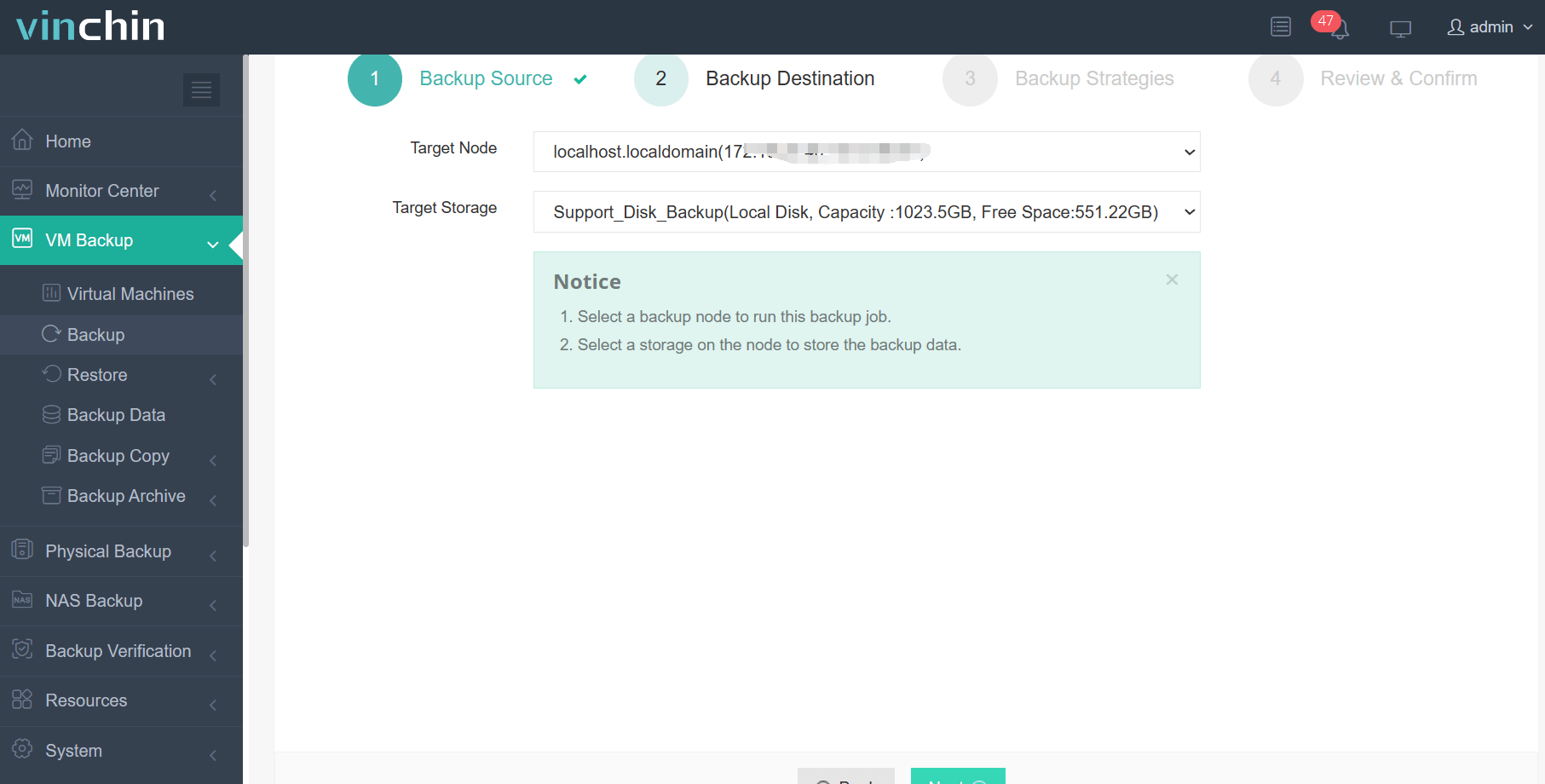
3. Selezione delle strategie di backup.
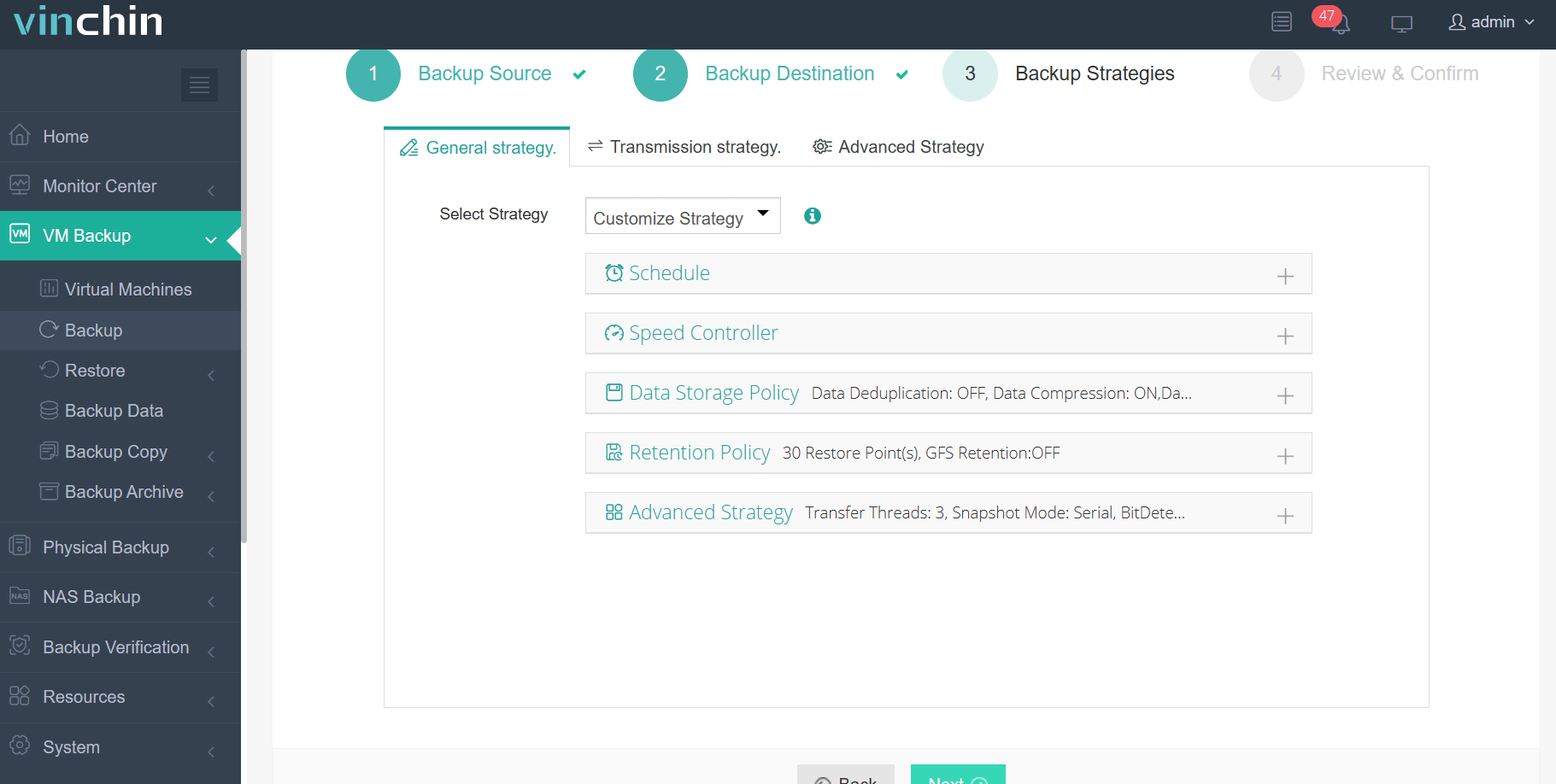
4. Rivedi e invia il lavoro.
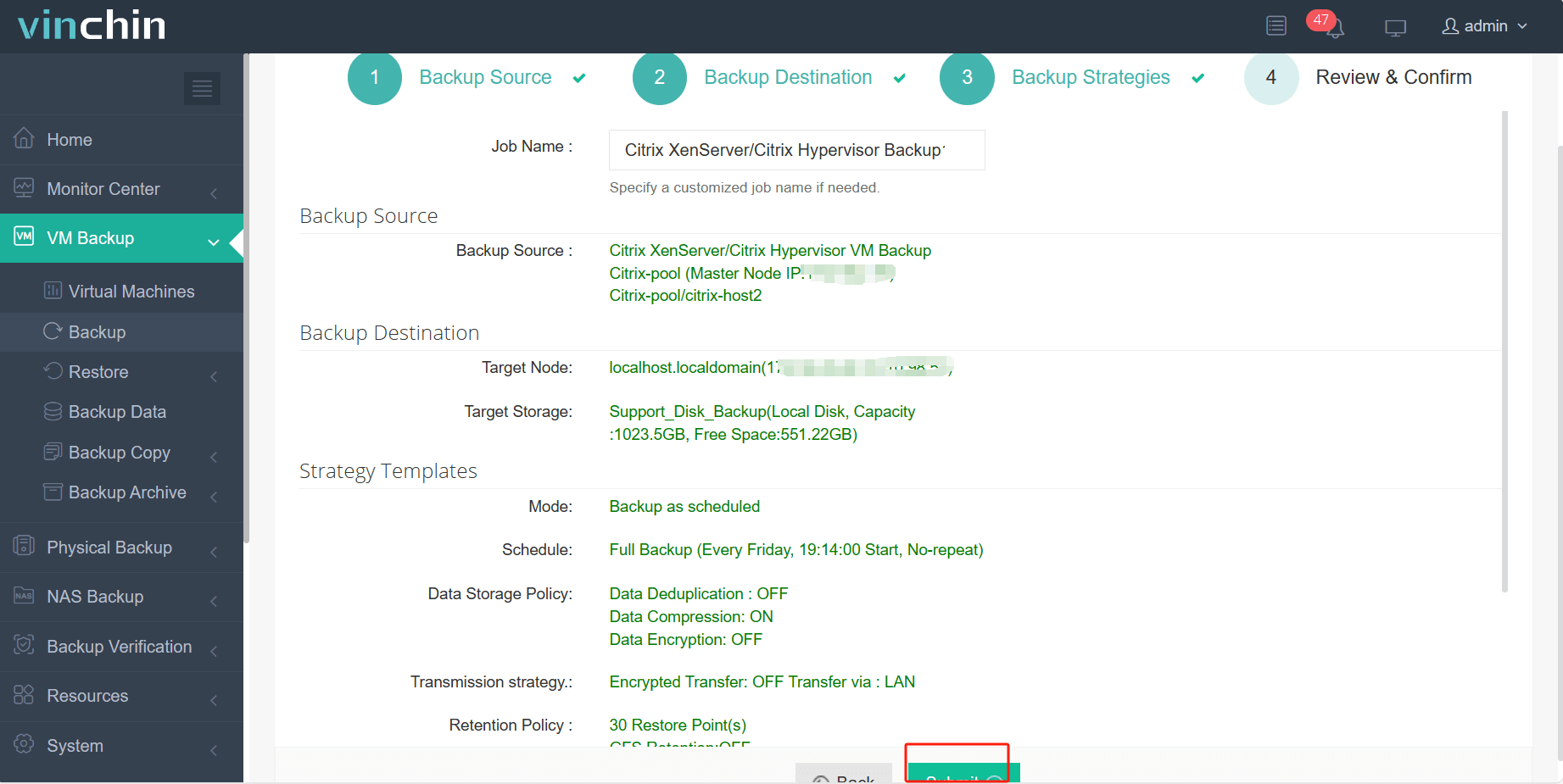
Vinchin Backup & Recovery è stato scelto da migliaia di aziende e anche tu puoi iniziare a utilizzare questo potente sistema con una prova gratuita di 60 giorni con tutte le funzioni! Inoltre, contattaci e lascia le tue esigenze, riceverai poi una soluzione personalizzata in base al tuo ambiente IT.
Domande frequenti su XenServer
1. D: Come posso verificare lo stato delle interfacce di rete su un host XenServer?
A: È possibile utilizzare il comando xe pif-list per elencare le interfacce fisiche e le relative proprietà oppure xl network-list per visualizzare le interfacce di rete dalla riga di comando Xen.
2. D: Cosa succede alle macchine virtuali se le loro schede di rete non vengono recuperate dopo un'interruzione?
A: Le macchine virtuali perderanno la connettività di rete, il che può influenzare il loro funzionamento a seconda del loro ruolo. Potrebbe essere necessario riconnettere manualmente le interfacce di rete virtuali una volta che la scheda di rete è stata ripristinata.
Conclusione
Il recupero da un'interruzione di corrente nel centro dati che comporta la perdita dell'accesso alla scheda di rete su XenServer può essere un processo complesso e dispendioso in termini di tempo. Tuttavia, seguendo un approccio sistematico, è possibile ripristinare sia l'accesso alla scheda di rete che le macchine virtuali che sembravano perse.
Inoltre, non dimenticare di eseguire il backup dei tuoi dati importanti con Vinchin Backup & Recovery!
Condividi su:







